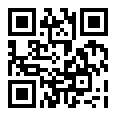第五课 把文字变得漂亮点
第五课 把文字变得漂亮点教学目标: 1、通过学习,掌握文字修饰的基本办法,并能熟练操作。2、符号的输入办法。3、培养学生良好的审美能力,激发学生的学习兴趣。4、通过教学,使学生初步掌握文字修饰的基本办法字的步骤,能使用所学办法进行文字的修饰加工,培养自主探索的学习能力,激发学生学习计算机的兴趣。教学重点: 文字修饰的基本办法教学难点: 文字修饰是文章排版的基础,应作为重点内容让学生掌握教学过程: 一、复习引入同学们,word 不但提供了改变字的大小、字体、字的颜色等文字修饰功能,还提供了加粗、斜体、下划线等丰富多彩的文字修饰效果,还可以在文章中插入多种样式的艺术字(出示效果图)。同学们现在看到的就是利用这些办法做成的,漂亮吗?想学习这些办法吗?我们今天来学习。二、新授下面我们就针对《小池》这首诗,边学边练,把它修饰成挂图上的效果。1.改变文字的字型、字体及字的颜色将古诗《小池》的标题改为“黑体,二号字,颜色设为红色”。出示的放大图。师示范讲解设置字体、字型号及字体颜色的区域及办法。学生根据提示完成练习:(1)选定标题“小池”。(2)单击格式工具栏“字体”的选择按钮“小池”,在字体列表中单击“黑体”。(3)单击“字号”的选择按钮“小池”,在字号列表中单击“二号”。(4)单击“字体颜色”的选择按钮“小池”,在弹出的颜色块中单击“红色”。试一试师:同学们,我们通过上述办法对标题“小池”进行了设置,其实,字体的修饰、设置包括很多方面,我们可以单击“格式(0)”菜单中的“字体(f)”命令,在弹出的“字体”对话框中设置文字的字体、字号、颜色等(出示字体对话框)。仔细观察对话框,想一想,试一试,它有哪些作用?师:我们使用快捷工具能做的工作,在“字体”对话框里都能实现,利用“字体”对话框我们还能对字体做许多修饰,今天我们主要让大家掌握“字体”、“字型”、“字号”及“字体颜色”的设置。2.文字的简单修饰师:利用“字体”对话框,可以对文字进行全面设置,但一般情况下,人们往往通过格式工具栏上的按钮来做简单快速的设置,同学们可选择“小池”,分别使用三个按钮,观察效果。学生练习,师巡视指导。师:通过练习,我们可以得出啥结论?(板书结论)用于设置或取消字体加粗 (加粗效果)用于字体倾斜的设置或取消 (倾斜效果)用于字体下划线的设置和取消 (加下划线效果)二、插入符号2.师提问:书看完了,“℃”到底怎么输入?谁愿意上台演示一下。指定一学生上台讲解演示:将光标移到插入位置,单击“插入(i)”菜单中的“符号(s)”命令(如图)。在“符号”对话框中找到符号“℃”,选中,单击“插入”按钮(如图)。关闭对话框。 台下学生重复一遍。师:如果输入的符号很多,可以不立刻关闭对话框,等符号输入完毕后再关闭。3.通过练习检查自学情况。练一练输入以下符号:① ② ③ ≥ ≤ ★ ☆ 〖 〗学生自己练习,师巡视指导,指定一学生上台演示。师:同学们,看看他做的对吗?(生答)。老师再看看大家做的怎样? (抽查学生练习结果)共2页,当前第1页12第五课 把文字变得漂亮点
4.补充说明老师发现你们找符号时,不知从何处入手,大家观察一下符号对话框,可以发现,通过索引能查得快一些。其中≥就在子集“数学运算符里”,☆就在“各类图形符号”集里。用这样的办法我们可以快一点,你们可以试一试。三、巩固练习:1.完成练习一篇日记的输入。 指定一学生上台演示,台下学生自己练习。2.请同学们输入以下文字。(1)对的打“√”错的打“╳”①贡献(gòng xiàn) ② 接触(jēi chu ) (2)□■♀+±×÷∑∠四、本课小结通过今天的学习,我们掌握了符号的输入办法。不难发现,一般文本的输入,对我们已经不成问题了,请同学们平时注意多练习。教后小记:共2页,当前第2页12推荐站内搜索:小学四年级周记、陕西高考试题、英语六级报名入口官网2021、四级准考证打印、公务员准考证、题库网、浙江省教师资格证报名入口、贵州自考成绩查询、家务日记、成人高考招生、


 第五课 把文字变得漂亮点
第五课 把文字变得漂亮点